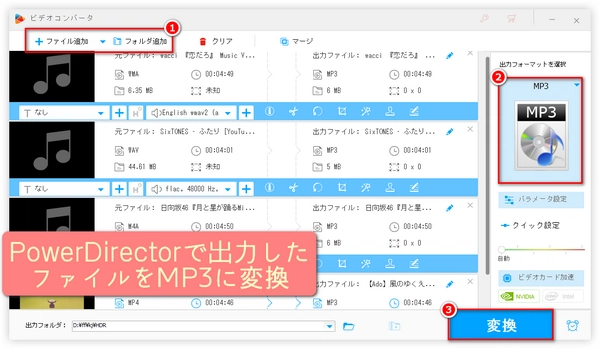
動画編集ソフトPowerDirectorを使っていると、動画から音声だけを抜き出してMP3ファイルとして保存したい場面は多いですよね。例えば、VlogのBGMを再利用したり、インタビューの音声をテキスト化したりするために音声ファイルが必要になったりするかもしれません。この記事では、PowerDirectorを使って動画からMP3を出力する具体的な方法を、初心者の方でもわかるように丁寧に解説します。これで、お気に入りのBGMやナレーションを簡単に再利用できるようになります。
残念なのは、PowerDirectorにはMP3ファイルを直接出力する機能がないことです。
これは、PowerDirectorの書き出し機能でも、音声抽出機能でも、MP3形式で出力するオプションがないためです。
* PowerDirectorの書き出し機能で、WAV/M4A/WMAという三つの音声形式しか用意されていません。
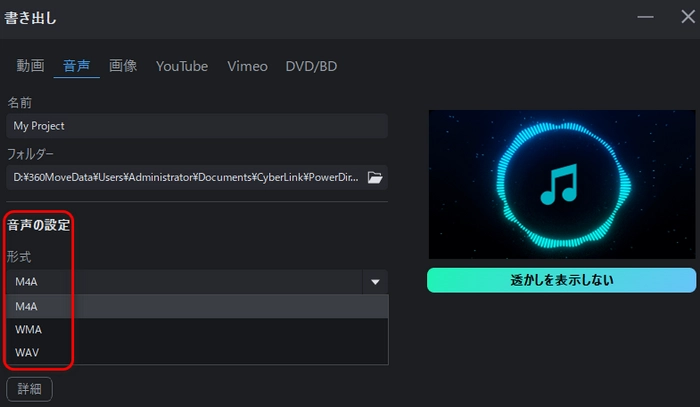
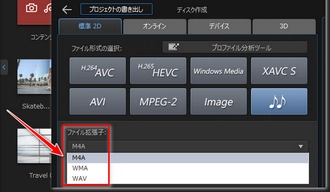
では、PowerDirectorからMP3を出力するにはどうすればいいのでしょうか?
この記事でおすすめしたいのは、「まずPowerDirectorから任意の形式の音楽ファイルを出力し、それを別の変換ツールでMP3ファイルに変換する」という方法です。
少し面倒に見えるかもしれないが、PowerDirector自体にMP3出力機能がないため、実は最も簡単な方法になっています。また、この方法のもう一つの利点は、すでにPowerDirectorから動画や他の形式の音楽ファイルを出力している場合、PowerDirectorで再度出力する必要がなく、すでに出力されたファイルだけを扱えばよいことです。
続いて、PowerDirectorから任意の形式の音楽ファイルを出力し、別の変換ツールを使ってMP3ファイルに変換する方法についてご紹介します。興味のある方は読んでみてはいかがでしょうか。
「WonderFox HD Video Converter Factory Pro」はPowerDirectorから出力したWAV/M4A/WMAを含むほぼすべての音楽ファイルからMP3への変換と、ほぼすべての動画ファイルからのMP3ファイルの抽出に対応したWindows用の強力な音楽変換ソフトです(出力形式はMP3以外に10以上の音楽形式が利用可能)。一括変換に対応しているため、変換効率が大幅に向上します。独自のオーディオエンコード技術により、音質を最適化し、変換速度を上げながらファイルサイズを小さくすることができます。インテリジェントパラメータ設定機能により、MP3ファイルの様々なパラメータが最適な値に自動設定できます。もちろん、音楽ファイルをMP3に変換する時、チャンネル、サンプリングレート、ビットレート、ボリュームを一括変更することも可能です。また、録画、録音、動画の形式変換、動画・音声の編集(結合、分割、圧縮など)、動画からの音声抽出、動画・音楽のダウンロード、GIF作成など便利な機能も用意されています。
編集した後、上部の青い「書き出し」ボタンをクリックします。
「音声」ボタンをクリックします。
「音声の設定」を「WAV」/「M4A」/「WMA」から選択します。
WAV:ロスレス音声形式、高音質、ファイルサイズが大きい。
M4A:ロッシー音声形式、高音質、ファイルサイズが比較的小さい。
WMA:ロッシー音声形式、低音質、ファイルサイズが比較的小さい。
右下の「書き出し」ボタンをクリックすると、PowerDirectorからWAV/M4A/WMAファイルの書き出しが始まります。
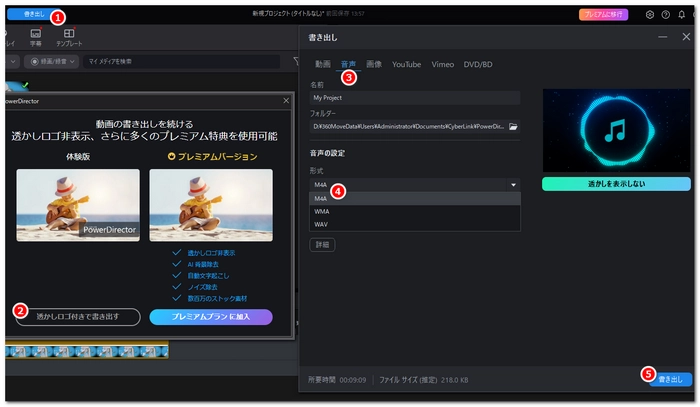
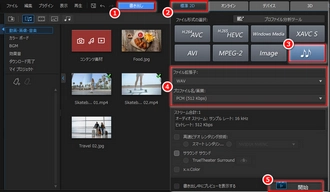
音楽変換ソフトWonderFox HD Video Converter Factory ProをWindows PCに無料ダウンロード無料ダウンロードして立ち上げます。
「変換」ツールを選択します。
「+ファイル追加」をクリックし、PowerDirectorから出力した音楽ファイルを選択してこのソフトに追加します。ちなみに、動画からの音声抽出にも対応し、複数の音楽・動画ファイルを一括追加可能です。
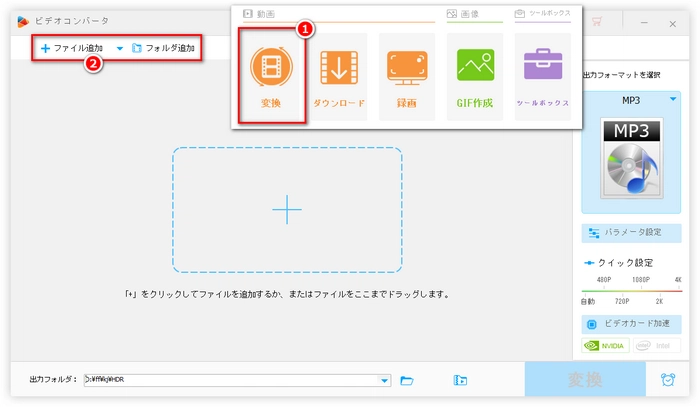
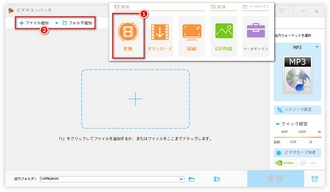
右の「出力フォーマットを選択」をクリックします。
「音楽」をクリックします。
「MP3」を選びます。
必要があれば、右の「パラメータ設定」をクリックしてMP3ファイルの音量・チャンネル・サンプリングレート、ビットレートなどを調整しましょう。
下の青い「▼」をクリックして出力先を選択します。
右下の「変換」をクリックしてPowerDirectorから出力した音楽ファイルをMP3に変換します。
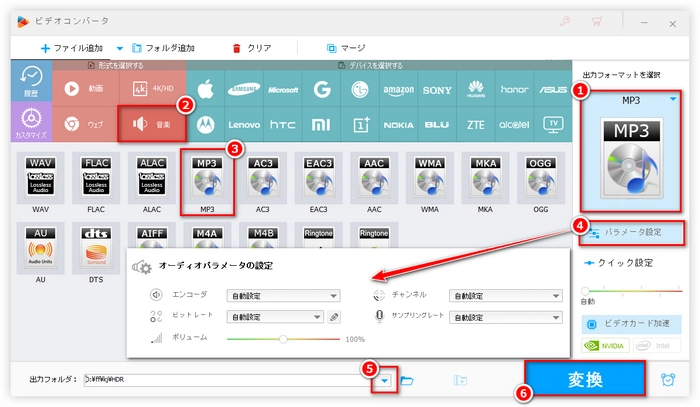
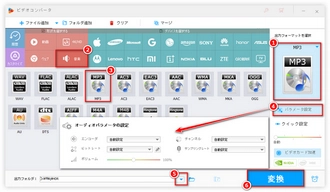
PowerDirectorは動画編集ソフトで、さまざまなフォーマットで動画を出力できます。バージョンによって異なる場合があるが、一般的な出力形式は以下の通りです:
● 動画ファイル形式(動画付き):MP4(H.264 / H.265)、AVI、WMV、MOV(QuickTime形式)、MKV、MPEG-2、AVCHD(.m2ts)、3GP(モバイル向け)
● オーディオファイル形式(音声のみ):M4A、WAV、WMA
● ディスク出力:DVD(DVD-Video)、Blu-ray、AVCHDディスク
MP4は「動画ファイル」、MP3は「音声ファイル」です。
● 変換の意味:MP4 → MP3に変換するということは、動画の中の音声部分だけを抜き出して保存することになります。
● 変換後どうなるか
映像は消えます(音声のみになります)。
元の音質に準じたMP3ファイルが生成されます。
容量はかなり小さくなります。
● 使用例
・ミュージックビデオから音だけを抜き出して聴きたい場合
・会議の録画から音声だけ保存したいとき
利用規約 | プライバシーポリシー | ライセンスポリシー | Copyright © 2009-2025 WonderFox Soft, Inc. All Rights Reserved.